- Część 1. Jak wyczyścić miejsce na iPhonie poprzez resetowanie?
- Część 2. Usuń dane SMS, aby wyczyścić przestrzeń
- Część 3. Odinstaluj aplikacje, aby wyczyścić przestrzeń
- Część 4. Wyczyść historię Safari, aby wyczyścić miejsce na iPhonie
- Część 5. Wyłącz strumień zdjęć, aby wyczyścić przestrzeń iPhone'a
- Część 6. Jak wyczyścić iPhone'a za pomocą iPhone'a Data Eraser
Z łatwością usuń całą zawartość i ustawienia na iPhonie, iPadzie lub iPodzie całkowicie i trwale.
- Usuń niepotrzebne pliki z iPhone'a
- Wyczyść pamięć podręczną iPada
- Wyczyść pliki cookie iPhone Safari
- Wyczyść pamięć podręczną iPhone'a
- Wyczyść pamięć iPada
- Wyczyść historię iPhone Safari
- Usuń kontakty z iPhone'a
- Usuń iCloud Backup
- Usuń wiadomości e-mail z telefonu iPhone
- Usuń iPhone WeChat
- Usuń iPhone WhatsApp
- Usuń wiadomości z iPhone'a
- Usuń zdjęcia z iPhone'a
- Usuń listę odtwarzania z iPhone'a
- Usuń kod ograniczeń iPhone'a
Pełna pamięć iPhone'a - jak wyczyścić przestrzeń na telefonie iPhone
 Zaktualizowane przez Boey Wong / 17 sierpnia 2021 14:20
Zaktualizowane przez Boey Wong / 17 sierpnia 2021 14:20Gdy otrzymujesz iPhone'a, iPada lub iPoda touch, ma on pojemność od 64 do 512GB dla iPhone'a lub iPada i 8 do 128GB dla iPoda touch. Kupowana muzyka, zdjęcia, które pobierasz, pobrane aplikacje i wszystkie inne treści, które lubisz na swoim urządzeniu, zajmują miejsce w pamięci. Po częstym korzystaniu z urządzenia może się zapełnić i zabrakło miejsca do przechowywania. Nie możesz zwiększyć pamięci na iPhone'a, gdy jest pełny, ale zamiast tego możesz zwolnić miejsce.
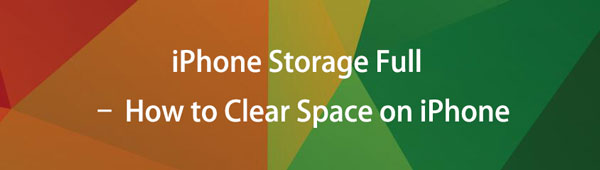

Lista przewodników
- Część 1. Jak wyczyścić miejsce na iPhonie poprzez resetowanie?
- Część 2. Usuń dane SMS, aby wyczyścić przestrzeń
- Część 3. Odinstaluj aplikacje, aby wyczyścić przestrzeń
- Część 4. Wyczyść historię Safari, aby wyczyścić miejsce na iPhonie
- Część 5. Wyłącz strumień zdjęć, aby wyczyścić przestrzeń iPhone'a
- Część 6. Jak wyczyścić iPhone'a za pomocą iPhone'a Data Eraser
Kiedy na iPhonie kończy się miejsce na dane, w rzeczywistości wiele z nich jest usuwanych przez inne pliki i po prostu wydaje się, że rośnie. Cóż, dzisiaj pokażę ci, jak zwolnić całą tę przestrzeń w mgnieniu oka. Zacznijmy.
Część 1. Jak wyczyścić miejsce na iPhonie poprzez resetowanie?
„Inne pliki” są zwykle pełne zakładek Safari, tekstów, wpisów kalendarza i wielu innych. Istnieją 3 główne sposoby usunięcia tych plików z urządzenia z systemem iOS. Najczęstszym sposobem jest wyczyszczenie urządzenia.
Opcja 1. Zresetuj iPhone'a w Ustawieniach
Upewnij się, że wcześniej wykonałeś kopię zapasową urządzenia przez iTunes lub iCloud. Następnie na iPhonie przejdź do Ustawienia > Ogólne > Zresetuj > Wymaż całą zawartość i ustawienia. Po ponownym uruchomieniu urządzenia podłącz je do iTunes i przywróć z kopii zapasowej. Te kroki mogą usunąć wszystkie pliki cookie, pliki tymczasowe i tak dalej. Być może pozostało trochę innych danych, ale miejmy nadzieję, że zostały one drastycznie zmniejszone.
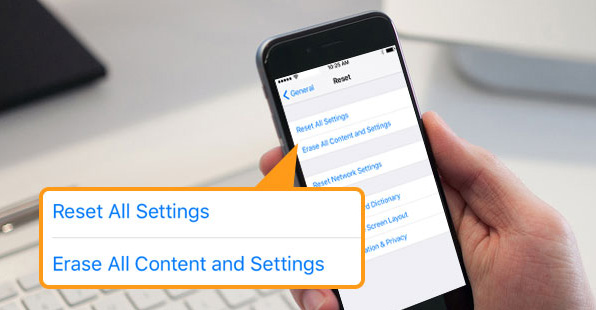
Opcja 2. Zresetuj iPhone'a przez iTunes
Jeśli jesteś użytkownikiem iTunes, możesz podłączyć iPhone'a do komputera, a następnie kliknąć urządzenie ikona> Podsumowanie > Przywracanie iPhone. Następnie postępuj zgodnie z instrukcjami wyświetlanymi na ekranie, aby potwierdzić, że chcesz przywrócić iPhone'a, aby usunąć wszystkie dane.
Opcja 3. Zresetuj iPhone'a przez iCloud
Jako kolejny wygodniejszy sposób Apple na zarządzanie danymi i urządzeniami iOS, możesz uzyskać dostęp do swojego iPhone'a za pośrednictwem jego oficjalnej strony i zdalnie usunąć ten iPhone.
Odwiedź icloud.com w przeglądarce komputera lub telefonu komórkowego, a następnie zaloguj się na swoje konto iCloud. Następnie kliknij Znajdź moje > wybierz swoje urządzenie > Wymaż to urządzenie.
Jeśli tak naprawdę nie chcesz czyścić telefonu, ale nadal chcesz odzyskać trochę miejsca, jest kilka dodatkowych wskazówek, jak zwolnić miejsce na iPhonie.
FoneEraser na iOS to najlepszy program do czyszczenia danych iOS, który może łatwo i całkowicie usunąć całą zawartość i ustawienia na iPhonie, iPadzie lub iPodzie.
- Wyczyść niechciane dane z iPhone'a, iPada lub iPoda touch.
- Szybkie usuwanie danych dzięki jednorazowemu nadpisywaniu, co pozwala zaoszczędzić czas na mnóstwo plików danych.
- Jest bezpieczny i łatwy w użyciu.
Część 2. Usuń dane SMS, aby wyczyścić przestrzeń
Usuń tony wiadomości i załączników. Nigdy nie możesz usuwać wiadomości po otrzymaniu urządzenia z systemem iOS. Oprócz tekstu pojawią się setki zdjęć i filmów, które wysłali do Ciebie ludzie. Możesz więc usunąć poszczególne załączniki lub usunąć całe wątki wiadomości, aby zmniejszyć rozmiar.
Przed usunięciem możesz przejść do Ustawienia > Wiadomości > Zachowaj wiadomości > Dni 30 wybrać krótsze ramy czasowe. Poniżej przedstawiamy, jak zwolnić miejsce na iPhonie.
Otwarte Wiadomości aplikacji, wybierz rozmowę, stuknij, aby wybrać elementy, które chcesz usunąć z iPhone'a, stuknij usunąć icon.
Co więcej, jeśli wolisz usunąć całą rozmowę, możesz usunąć ją od prawej do lewej w głównym interfejsie, a następnie wybrać usunąć icon.
Część 3. Odinstaluj aplikacje, aby wyczyścić przestrzeń
Opcja 1. Usuń aplikację w ustawieniach
Usuń i zainstaluj ponownie niektóre aplikacje i gry. Mogą one zawierać wiele niepotrzebnych danych, które zbierają się po pewnym czasie. Szczególnie jak Facebook i Instagram. Iść do Ustawienia > Ogólne > Pamięć iPhone'a aby zobaczyć, które aplikacje przechowują najwięcej danych, i spróbuj usunąć jak najwięcej lub ponownie zainstalować aplikację. Następnie możesz dotknąć , aby wybrać jeden z elementów, a następnie dotknąć opcji Usuń aplikację.
Jak widzisz, masz inną opcję, aby Odłóż aplikację, co oznacza, że zachowa dokumenty i dane aplikacji, ale usunie tę aplikację i jej pamięć podręczną z iPhone'a. Po ponownym zainstalowaniu go na iPhonie te dokumenty i dane zostaną ponownie umieszczone na iPhonie.
Opcja 2. Usuń aplikację przez przytrzymanie
Oczywiście możesz także wybrać inny powszechny sposób usuwania aplikacji. Przytrzymaj ikonę aplikacji na ekranie głównym, aż zacznie drżeć, a następnie dotknij x or - ikona, aby usunąć aplikację z iPhone'a.
Opcja 3. Usuń aplikację za pomocą iPhone'a Data Eraser
FoneLab iPhone Data Eraser to jedno z narzędzi innych firm, które pomaga odinstalowywać aplikacje na iPhonie, iPadzie itp. Za pomocą prostych kliknięć. Nie będziesz już proszony o zrobienie czegokolwiek w ustawieniach iPhone'a ani na ekranie głównym. Poniżej przedstawiamy, jak go używać do usuwania aplikacji z iPhone'a.
Krok 1Pobierz i zainstaluj program na komputerze, a następnie uruchom go. Następnie możesz podłączyć go do komputera.
Krok 2Dodaj Zwolnij miejsce > Odinstaluj aplikacje. Po zeskanowaniu wszystkie aplikacje zostaną wymienione w interfejsie. Kliknij przycisk Odinstaluj obok pozycji odpowiednio.

Część 4. Wyczyść historię Safari, aby wyczyścić miejsce na iPhonie
Wyraźna historia Safari a pamięci podręczne mogą zwolnić miejsce na iPhonie. Safari może też po pewnym czasie zbierać duże ilości danych z wielu witryn. Zmierzać do Ustawienia > Safari > Wyczyść historię i dane witryny.
Możesz też dotknąć Offline Reading List aby usunąć go z Safari.
FoneEraser na iOS to najlepszy program do czyszczenia danych iOS, który może łatwo i całkowicie usunąć całą zawartość i ustawienia na iPhonie, iPadzie lub iPodzie.
- Wyczyść niechciane dane z iPhone'a, iPada lub iPoda touch.
- Szybkie usuwanie danych dzięki jednorazowemu nadpisywaniu, co pozwala zaoszczędzić czas na mnóstwo plików danych.
- Jest bezpieczny i łatwy w użyciu.
Część 5. Wyłącz strumień zdjęć, aby wyczyścić przestrzeń iPhone'a
Jeśli włączyłeś zdjęcia i strumień zdjęć iCloud na iPhonie, zaktualizowane zdjęcia na wszystkich urządzeniach z tym samym Apple ID będą automatycznie zapisywane na Twoim iPhonie. Dlatego te zdjęcia zajmują dużo miejsca na Twoim iPhonie. Możesz iść do Ustawienia > Nazwa urządzenia > iCloud > ZDJĘCIA > My stream aby go wyłączyć i usunąć zdjęcia z iPhone'a.
Masz inną opcję do użycia FoneEraser dla iOS do łatwego czyszczenia zdjęć iPhone'a. Możesz dowiedzieć się jak poniżej.
Krok 1Uruchom program na komputerze, podłącz iPhone'a kablem USB.
Krok 2Wybierz Zwolnij miejsce > Oczyść zdjęcia.
Krok 3Po zeskanowaniu wybierz Kopia zapasowa i kompresja or Eksportuj i usuń.

Część 6. Jak wyczyścić iPhone'a za pomocą iPhone'a Data Eraser
Oprócz odinstalowywania aplikacji na iPhone'a, FoneEraser na iOS pomaga również w czyszczeniu zdjęć, usuwaniu dużych plików lub czyszczeniu pamięci podręcznej.
Jeśli chcesz sprzedać iPhone'a lub oddać go komuś innemu, proponuję go użyć FoneEraser dla iOS najpierw dokładnie i trwale usunąć urządzenie. Oprogramowanie ma możliwość całkowitego usunięcia wszystkich danych i ustawień z urządzenia z systemem iOS bez możliwości ich odzyskania, co pozwala uniknąć wycieku prywatności. Cały proces jest bardzo prosty, wykonaj następujące kroki:
FoneEraser na iOS to najlepszy program do czyszczenia danych iOS, który może łatwo i całkowicie usunąć całą zawartość i ustawienia na iPhonie, iPadzie lub iPodzie.
- Wyczyść niechciane dane z iPhone'a, iPada lub iPoda touch.
- Szybkie usuwanie danych dzięki jednorazowemu nadpisywaniu, co pozwala zaoszczędzić czas na mnóstwo plików danych.
- Jest bezpieczny i łatwy w użyciu.
Krok 1Pobierz bezpłatnie i zainstaluj program na komputerze, a następnie uruchomi się automatycznie po zakończeniu.

Krok 2Podłącz iPhone'a do komputera kablem USB i wprowadź hasło w telefonie, jeśli jest zablokowany. Patka Zaufaj na urządzeniu dla wersji iOS 7 lub nowszej.
Krok 3Oprogramowanie wkrótce wykryje twój iPhone, jeśli nie, kliknij ikonę z tyłu Failed.
Krok 4Wybierz Usunąć wszystkie dane następnie poziom kasowania (niski, średni lub wysoki). Zalecany jest tutaj wysoki poziom.

Krok 5Po podłączeniu urządzenia kliknij Start przycisk, aby rozpocząć kasowanie, a następnie kliknij Tak potwierdzić procedurę.
Krok 6Poczekaj na zakończenie procesu kasowania.
Jeśli jednak nie chcesz stracić danych na iPhonie, możesz również wybrać jego Usuń niepotrzebne pliki funkcja, która pozwala usunąć niechciane pliki pamięci podręcznej i uzyskać więcej miejsca na iPhone'a. Poniżej znajduje się jak.
Krok 1Dodaj Zwolnij miejsce > Usuń niepotrzebne pliki.
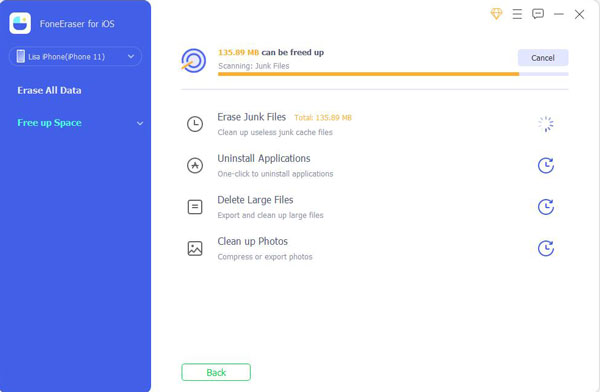
Krok 2Następnie uruchomi się i przeskanuje Twój iPhone. Następnie twoje niepotrzebne pliki zostaną wyświetlone w interfejsie. Kliknij wymazać przycisk, aby je usunąć.

To wszystko o tym, jak zwolnić miejsce na iPhonie. Oczywiście są na to inne metody, zawsze należy wybrać odpowiednią w zależności od potrzeb. Jeśli masz więcej pytań lub komentarzy na ten temat, zostaw komentarz poniżej.
FoneEraser na iOS to najlepszy program do czyszczenia danych iOS, który może łatwo i całkowicie usunąć całą zawartość i ustawienia na iPhonie, iPadzie lub iPodzie.
- Wyczyść niechciane dane z iPhone'a, iPada lub iPoda touch.
- Szybkie usuwanie danych dzięki jednorazowemu nadpisywaniu, co pozwala zaoszczędzić czas na mnóstwo plików danych.
- Jest bezpieczny i łatwy w użyciu.
